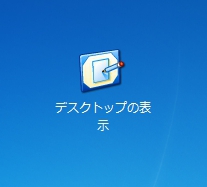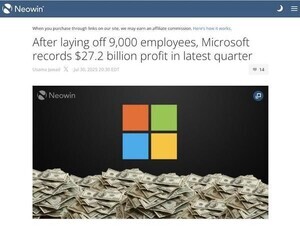|
Make Tech Easier - Uncomplicating the complicated, making life easier |
Windows 7で新しくなったタスクバーの評判はなかなかいい。これまで必要とされてきた機能がうまく統合されている。そうした機能のひとつに「デスクトップの表示」機能がある。タスクバーの右端の細長いボタンをクリックするとウィンドウがすべて隠れてデスクトップが表示される。もう一度クリックするば隠れたウィンドウが表示される。マウスオーバーすれば全ウィンドウを透明化することもできる。
しかし、Windows XPのような昔ながらの「デスクトップの表示」アイコンを使いたいと思うユーザもいるかもしれない。そうしたユーザ向けのテクニックがRestore the Show Desktop Icon In Windows 7 - Make Tech Easierで紹介されている。同記事で紹介されているテクニックをまとめると次のようになる。
「デスクトップの表示」の作成方法
以下のコードを記載したテキストファイルを作成し、デスクトップに保存する。その際、ファイル名を「デスクトップの表示.scf」のように拡張子を「.scf」にする必要がある。
[Shell]
Command=2
IconFile=explorer.exe,3
[Taskbar]
Command=ToggleDesktop
スタートメニューに追加
デスクトップに作成したアイコンをスタートメニューにドラッグ&ドロップする。
タスクバーに追加
新しくフォルダを作成し、デスクトップに作成したアイコンをそこへコピー。タスクバーで右クリック、ポップアップメニューからツールバー、新規ツールバーで作成したフォルダを指定する。
 |
 |
タスクバーから新規ツールバーの追加でフォルダごと登録 |
Windows XPでも同じテクニックが利用できる |
紹介されているテクニックはWindows XPでもそのまま利用できる。操作方法も同じ。拡張子が.scfになっていることが重要であるため、同じ作業をしてもテキストファイルのアイコンのままという場合、拡張子が.txtになってしまっていないか確認する。